02-08-2015 19:47
(02-08-2015 19:12)Lu escribió:Ya vale la pena actualizar?
En mi ordenador ya me sale hace tiempo, pero al de mi chica no, a que se deberá?
Te lo recomiendo encarecidamente. Vengo de Windows 7, me negué en redondo a migrar a Windows 8 y tras probar el Windows 10, me parece el mejor con diferencia.
Para forzar la actualización:
http://www.microsoft.com/es-es/software-.../windows10
![[Imagen: lqk2Ln1.jpg]](http://i.imgur.com/lqk2Ln1.jpg)








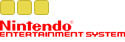

![[Imagen: 2wcJ4ie.jpg]](http://i.imgur.com/2wcJ4ie.jpg)
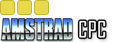

![[Imagen: gxU8lxx.png]](http://i.imgur.com/gxU8lxx.png)